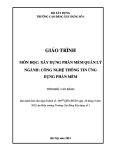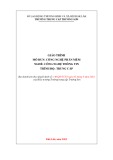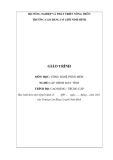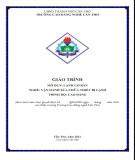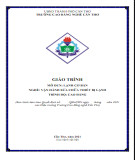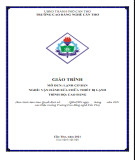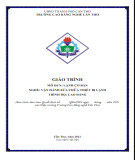Windows Form programming with VB.Net 2005. 1
Bu
Buổ
ổi 8: N
i 8: NỘ
ỘI DUNG
I DUNG
VB.Net và SQL Server
Tạo báo cáo (Crystal Report)
Đóng gói chương trình (Program Package)
¾Trong bài này chúng ta sẽ tiếp cận CSDL trên
SQL Server & VB.NET
¾Cách Tạo những báo cáo bằng Crystal Report
và hiển thị trên Form sau đócóthểPrint a
Report ra giấy hoặc xuất ra các file như: PDF,
Word, Excel...
¾Cách tạo một trình Setup cho chương trình
của mình để triển khai cài đặt tại máy khác
Windows Form programming with VB.Net 2005. 2
VB.Net v
VB.Net và
àSQL Server
SQL Server
Vi
Việ
ệc l
c lậ
ập tr
p trì
ình VB.Net v
nh VB.Net vớ
ới SQL Server không
i SQL Server không
kh
khá
ác g
c gì
ìbao nhiêu so v
bao nhiêu so vớ
ới Access ch
i Access chỉ
ỉkh
khá
ác khai
c khai
b
bá
áo v
o về
ề đ
đố
ối tư
i tượ
ợng liên quan đ
ng liên quan đế
ến CSDL như
n CSDL như:
:
Connection, Command, DataAdapter,
Connection, Command, DataAdapter,
DataReader
DataReader…
…thông qua không gian tên
thông qua không gian tên
(
(Namespace
Namespace) v
) và
àc
cú
úph
phá
áp khai b
p khai bá
áo.
o.
Access v
Access và
àc
cá
ác CSDL kh
c CSDL khá
ác SQL Server
c SQL Server
Imports
Imports System.Data.OLEDB
System.Data.OLEDB
SQLServer
SQLServer
Imports
Imports System.Data.SQLClient
System.Data.SQLClient

Windows Form programming with VB.Net 2005. 3
CSDL kh
CSDL khá
ác
cSQL Server
SQL Server
OleDB
OleDBConnection
Connection Sql
SqlConnection
Connection
OleDB
OleDBCommand
Command Sql
SqlCommand
Command
OleDB
OleDBParemeter
Paremeter Sql
SqlParemeter
Paremeter
OleDB
OleDBDataReader
DataReader Sql
SqlDataReader
DataReader
OleDB
OleDBDataAdapter
DataAdapter Sql
SqlDataAdapter
DataAdapter
C
Cá
ác đ
c đố
ối tư
i tượ
ợng trên ch
ng trên chỉ
ỉkh
khá
ác nhau v
c nhau về
ềph
phầ
ần tên
n tên
so v
so vớ
ới OLEDB do đ
i OLEDB do đó
óta ch
ta chỉ
ỉc
cầ
ần thay th
n thay thế
ế tên đ
tên đố
ối
i
tư
tượ
ợng c
ng cầ
ần chuy
n chuyể
ển t
n từ
ừOLEDB sang SQL Server
OLEDB sang SQL Server
theo b
theo bả
ảng so s
ng so sá
ánh trên v
nh trên và
àchu
chuỗ
ỗi k
i kế
ết n
t nố
ối CSDL.
i CSDL.
So s
So sá
ánh c
nh cá
ác đ
c đố
ối tư
i tượ
ợng CSDL trong ADO.NET
ng CSDL trong ADO.NET
Windows Form programming with VB.Net 2005. 4
C
Cá
ách 1:
ch 1: "Data Source=
"Data Source=ServerName
ServerName;Initial
;Initial
Catalog=
Catalog=DatabaseName
DatabaseName;Integrated
;Integrated
Security=True"
Security=True"
Vd
Vd:
: gi
giả
ảs
sử
ửbi
biế
ến
n strConnection
strConnection đư
đượ
ợc khai b
c khai bá
áo.
o.
strConnection =
strConnection = "Data Source=
"Data Source=(local)
(local);Initial
;Initial
Catalog=
Catalog=QLHoaDon
QLHoaDon;Integrated Security=True
;Integrated Security=True“
“
C
Cá
ách n
ch nà
ày l
y là
àch
chứ
ứng th
ng thự
ực quy
c quyề
ền truy xu
n truy xuấ
ất thông
t thông
qua
qua User c
User củ
ủa Windows
a Windows (
(thư
thườ
ờng l
ng là
àm
má
áy ch
y chủ
ủ)
) đã
đã
đư
đượ
ợc c
c cấ
ấp quy
p quyề
ền k
n kế
ết n
t nố
ối v
i vớ
ới SQL Server đư
i SQL Server đượ
ợc c
c cà
ài
i
t
tạ
ại m
i má
áy ch
y chủ
ủ đ
đó
ó.
.
Chu
Chuỗ
ỗi k
i kế
ết n
t nố
ối: Trong SQL Server
i: Trong SQL Server

Windows Form programming with VB.Net 2005. 5
C
Cá
ách 2:
ch 2: "Data Source=
"Data Source=ServerName
ServerName;Initial
;Initial
Catalog=
Catalog=DatabaseName
DatabaseName;
; Persist Security
Persist Security
Info=True
Info=True;
;User ID=
User ID=Uname
Uname;Password=
;Password=Pass
Pass"
"
Vd
Vd: gi
: giả
ảs
sử
ửbi
biế
ến
n strConnection
strConnection đư
đượ
ợc khai b
c khai bá
áo.
o.
strConnection =
strConnection = "Data Source=
"Data Source=(local)
(local);Initial
;Initial
Catalog=
Catalog=QLHoaDon
QLHoaDon;
; Persist Security
Persist Security
Info=True
Info=True;
;User ID=
User ID=Uname
Uname;Password=
;Password=Pass
Pass“
“
¾
¾C
Cá
ách n
ch nà
ày l
y là
àch
chứ
ứng th
ng thự
ực quy
c quyề
ền truy xu
n truy xuấ
ất thông
t thông
qua
qua User c
User củ
ủa SQL Server
a SQL Server t
tạ
ại m
i má
áy c
y cà
ài đ
i đặ
ặt SQL
t SQL
Server
Server
Chu
Chuỗ
ỗi k
i kế
ết n
t nố
ối: Trong SQL Server
i: Trong SQL Server
Windows Form programming with VB.Net 2005.
Demo
Demo

Windows Form programming with VB.Net 2005. 7
Crystal Report:
Crystal Report:
Các nội dung cần chuẩn bịcho việc tạo Report:
Software Crystal Report cần phải được cài đặt
Các yêu cầu cần báo cáo (Report)
¾Tùy theo nhu cầu của bài toán (Vd: báo cáo
doanh thu bán hàng trong ngày, tháng)
¾Các yêu cầu báo cáo thường được chuẩn bị
trước thông qua các Table trong CSDL hoặc
các truy vấn (query) được tạo trước trong
CSDL (đối với Access là các Query. đ/v SQL
Server là các View hoặc StoredProcedure)
Tạo báo cáo bằng Software Crystal Report
Windows Form programming with VB.Net 2005. 8
D
Dù
ùng Sofware Crystal Report:
ng Sofware Crystal Report:
xem video hư
xem video hướ
ớng
ng
d
d
ẫ
ẫ
n
n

Windows Form programming with VB.Net 2005. 9
Crystal Report & VB.NET:
Crystal Report & VB.NET:
¾Copy -> Paste file Report vào Project tạo báo cáo
¾Tạo tham chiếu (Reference):
¾Tại Menu Project -> Add Reference … sau đó
chọn CrystalDecisions.Windows.Forms
¾Tạo 1 Form cần hiển thịReport
frmReportCTHoaDon chúng ta sẽviết Code cho
Form này để tạo Report.
¾Một Form có thểcho hiển thịnhiều Report
khác nhau tùy theo nhu cầu của bài toán
Windows Form programming with VB.Net 2005.
Demo T
Demo Tạ
ạo Report b
o Report bằ
ằng Video
ng Video